Shopify 建立標籤
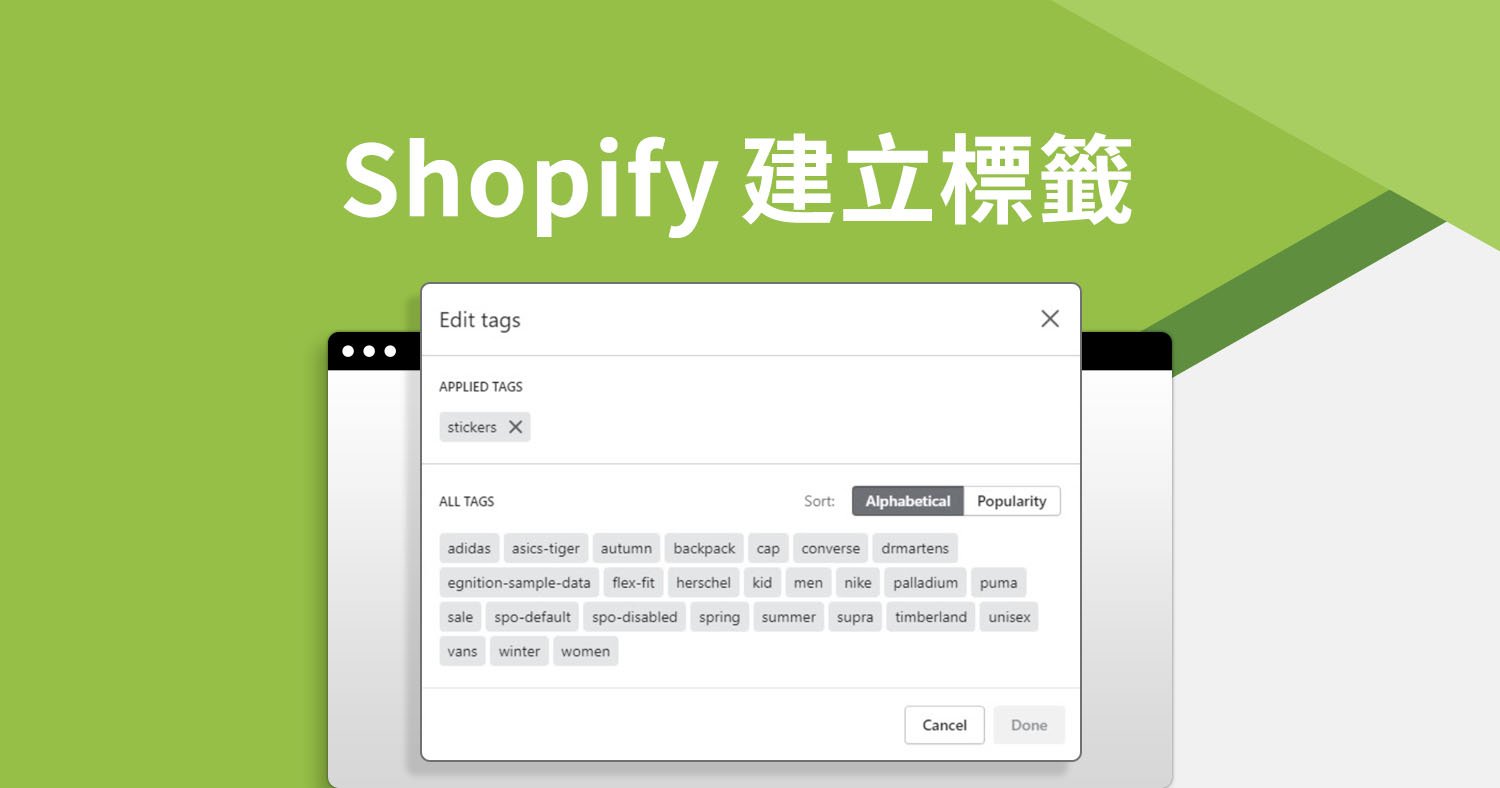
今天我們來聊聊Shopify標籤。標籤是可以標記信息後讓我們輕鬆搜尋資訊,這是它的簡單概念。可以使用在哪呢?訂單/商品頁/客戶/Transfers/Blog等等都可以加上標籤,這邊用訂單和商品來做示範。
建立訂單標籤
1. 點擊左邊Orders項目中的「Orders」
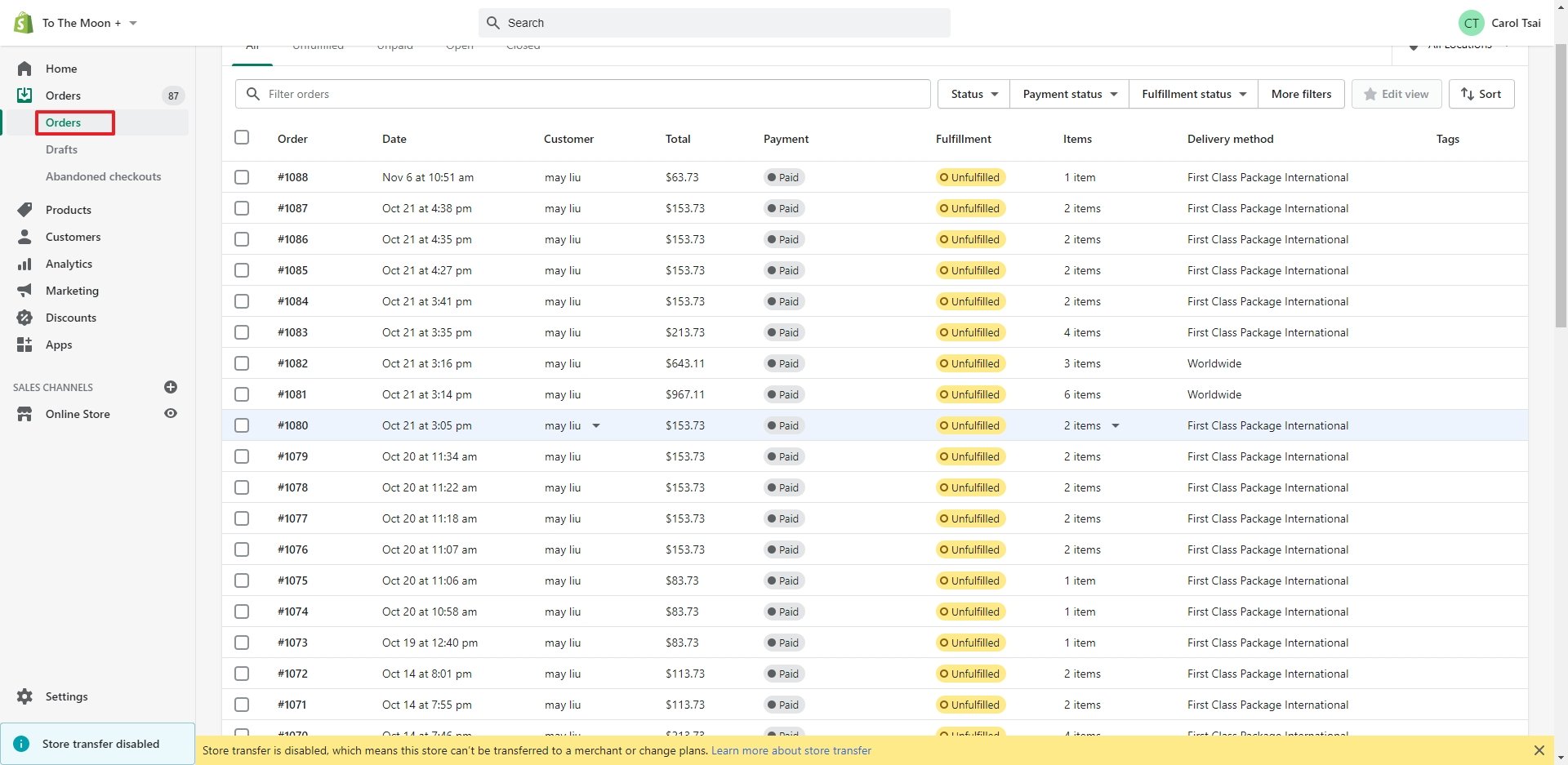
2.在這標註500元以上的訂單,所以開啟滿伍佰元以上的訂單,找到右下角的Tags
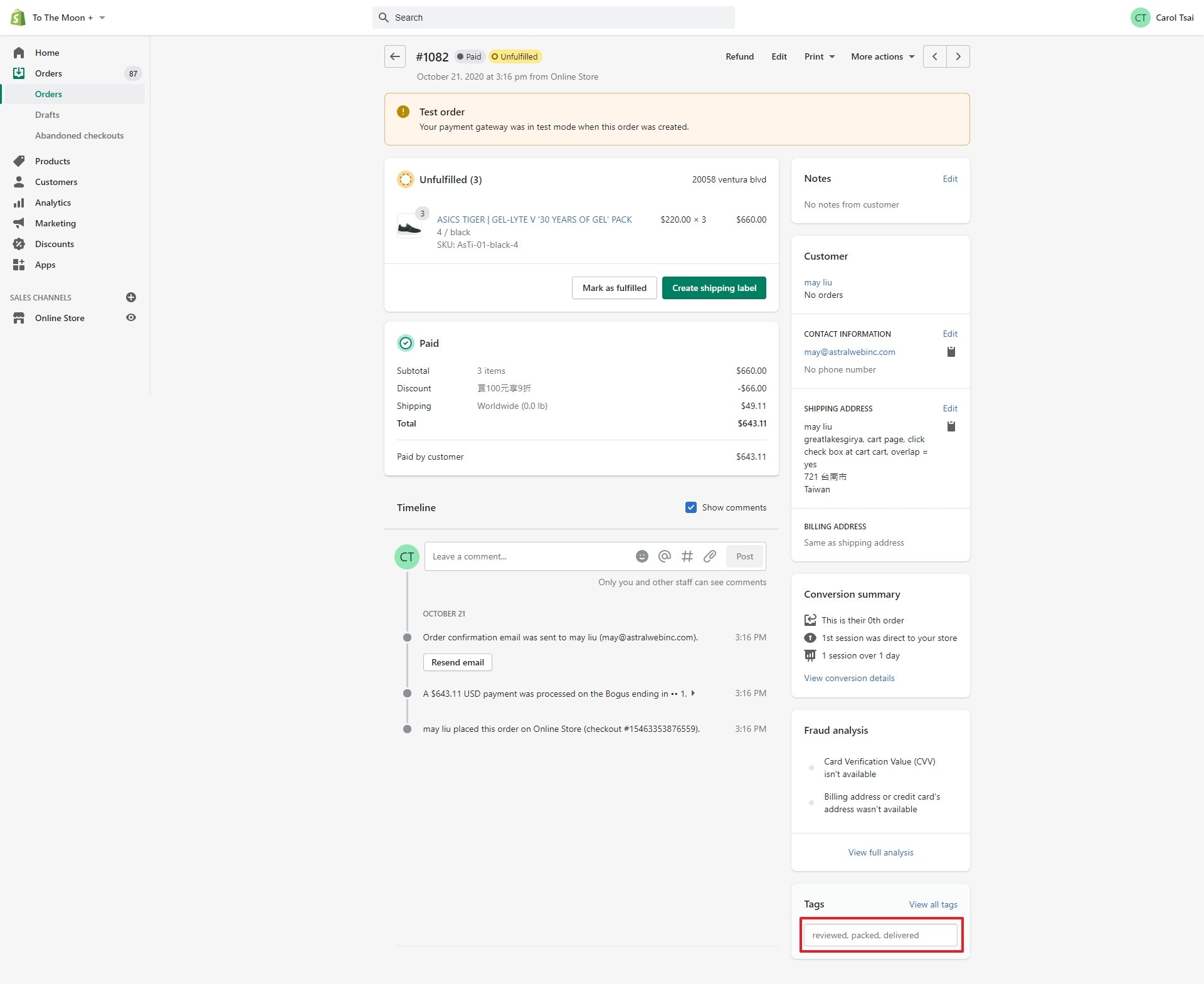
3.首次創建標籤時填寫標籤「500orders」,Shopify會記住
當非首次建立的Tags則可自動填充功能,因此不易因打錯字而製作出不同類型的標籤。
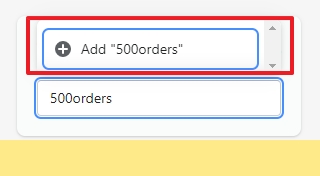
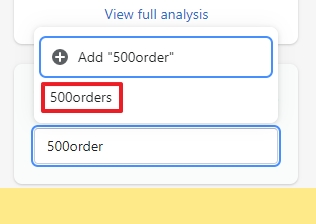
4.再將使有滿伍佰元以上的訂單,一張一張地貼上所有標籤即可。
如何查找訂單標籤
1.回到訂單列表頁,在Search Bar輸入「500」,會將有「500」的訂單都列出來
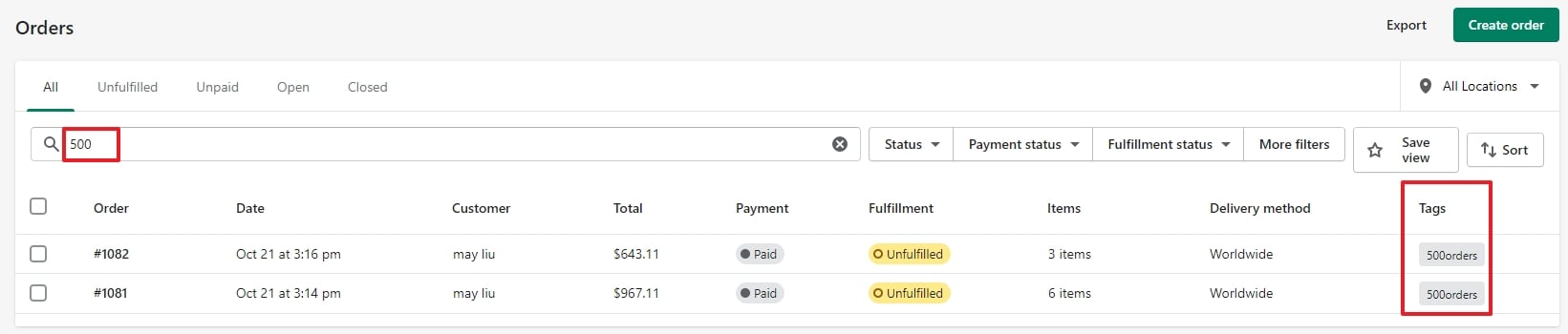
2.若要篩選得更精細可使用過濾器,點擊「More filters」,會從右滑出視窗。
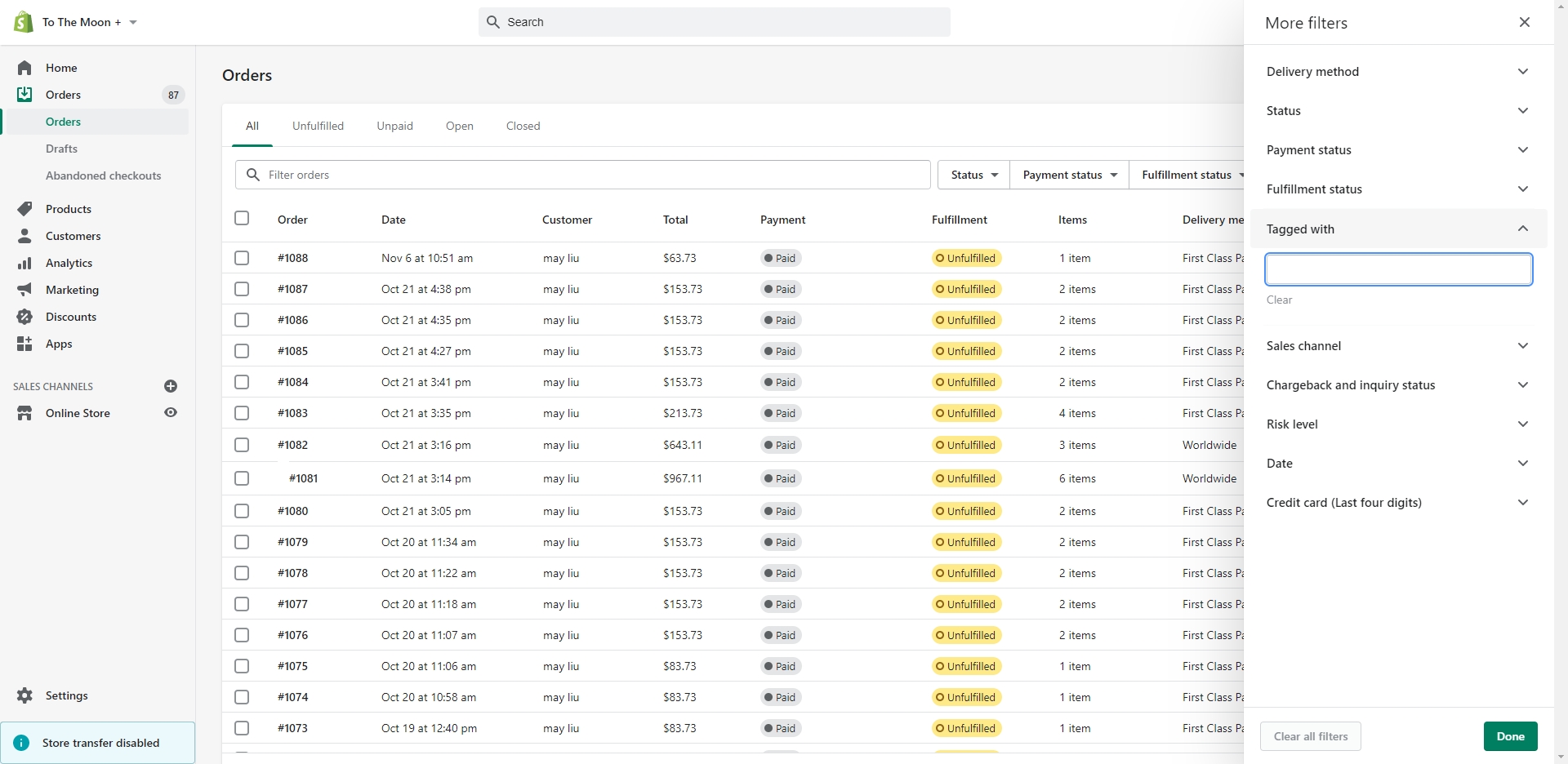
3.在「Tagged with」欄位中輸入「500orders」,會準確的找到訂單。
例:二筆有此標籤,則會show二筆;如果沒有請等待二分鐘再重新整理即可。
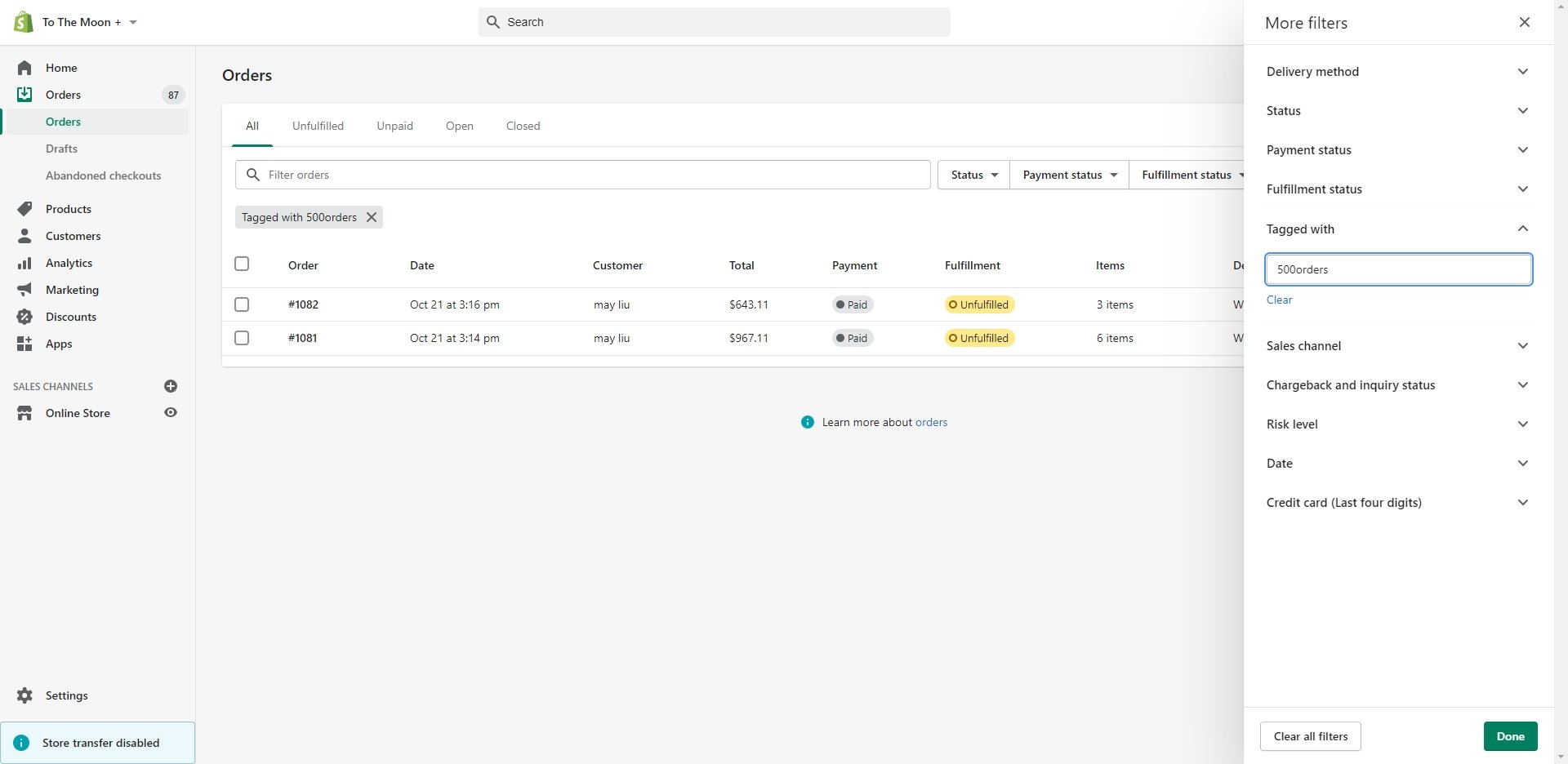
4.將常使用的篩選方式釘在表頭,點擊「Save filters」,輸入「orders with 500」,則可快速使用
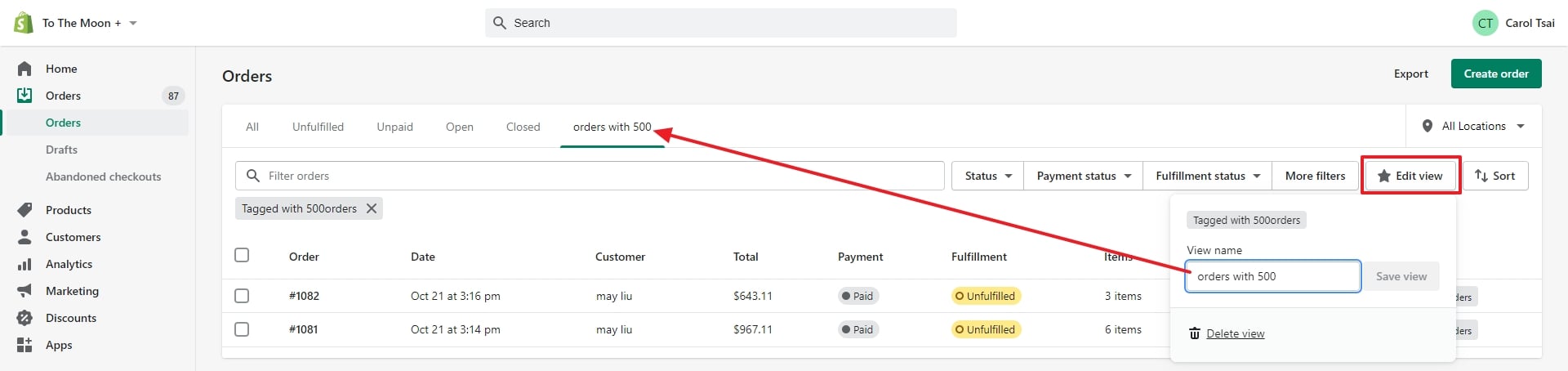
建立商品標籤
1.點擊左邊Products項目中的「All products」
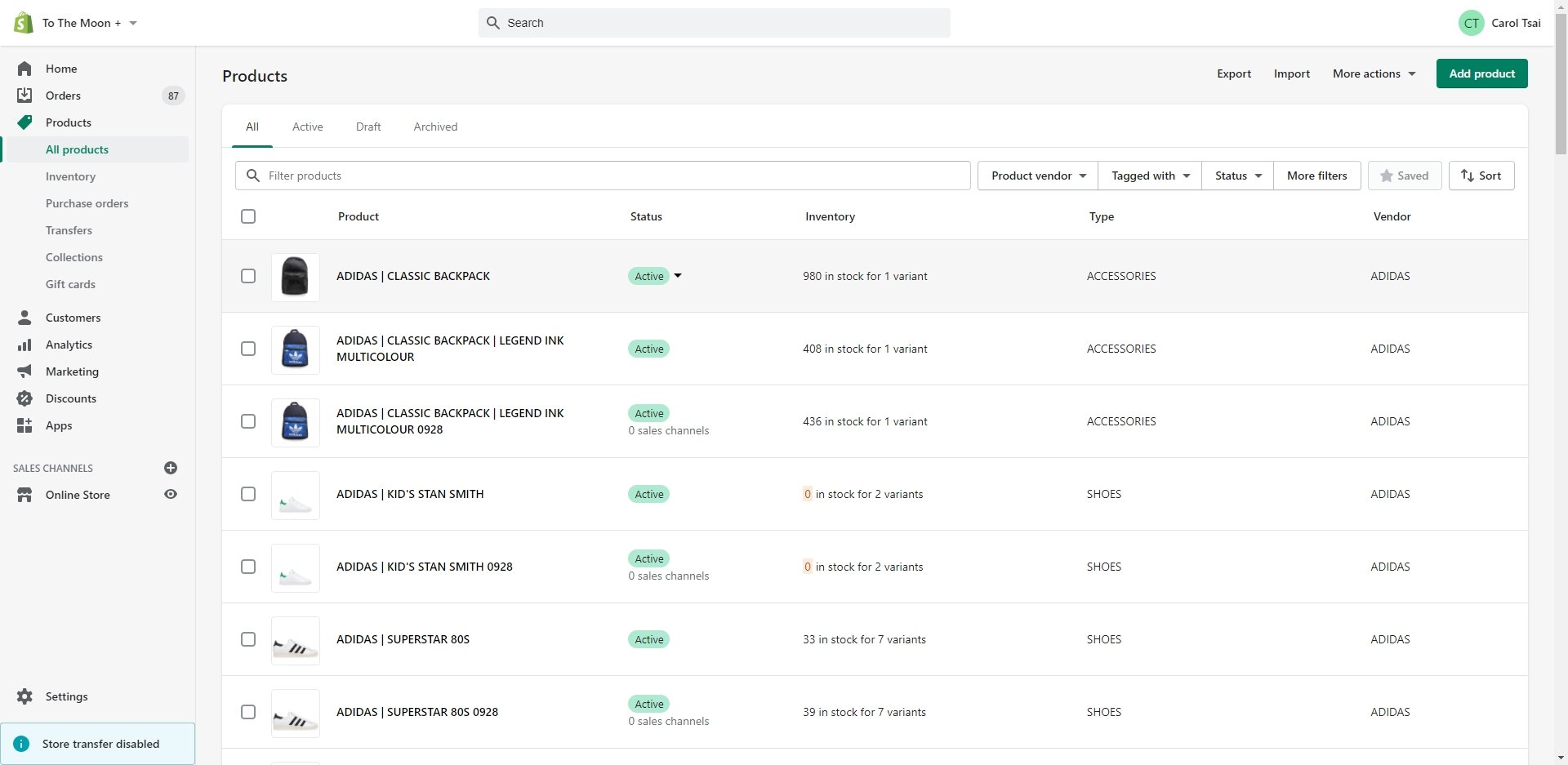
2.開啟要加標籤的商品,在標籤欄裡填寫「500orders」。改好記得存檔。
同在訂單建立標籤的方式(這就不贅述了)。
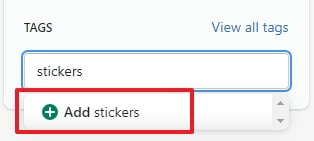
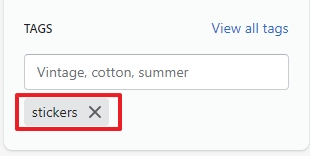
3.點擊Tags右上角的「View all tags」,可以看到已建立的標籤。
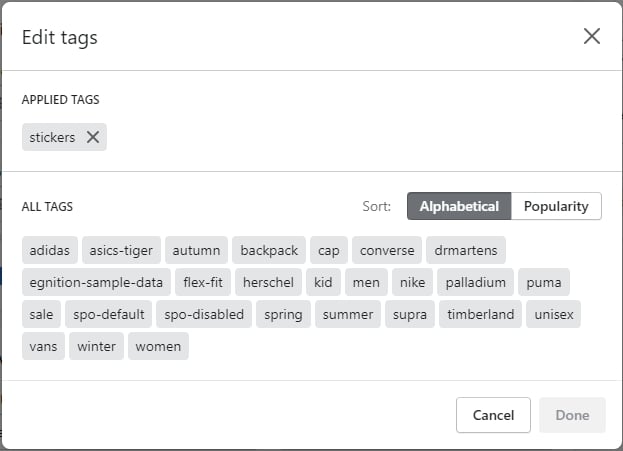
Applied tags:在此商品有使用的標籤
All Tags:目前已建立的使有標籤
Alphabetical:按字母順序排列
Popularity:按受歡迎程度排列
以上就是標籤的功能和建立方式。你也來做一個標籤吧!
若有任何關於Shopify的問題,歡迎聯絡我們。我們下次見。
喜歡歐斯瑞文章的讀者們,也別忘了追蹤歐斯瑞臉書粉絲團、Instagram,以及訂閱我們的電子報,隨時接收第一手新知分享唷!

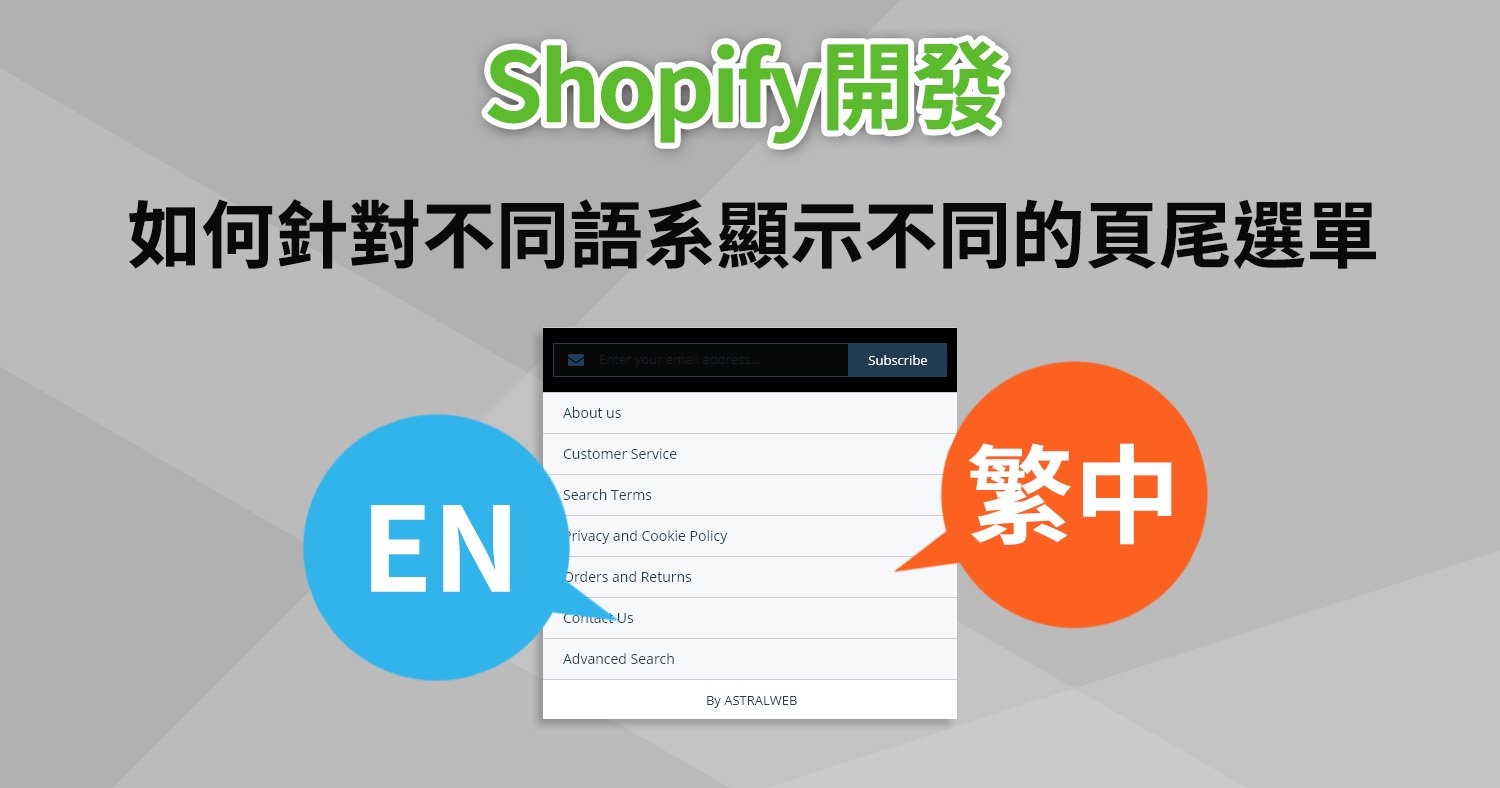

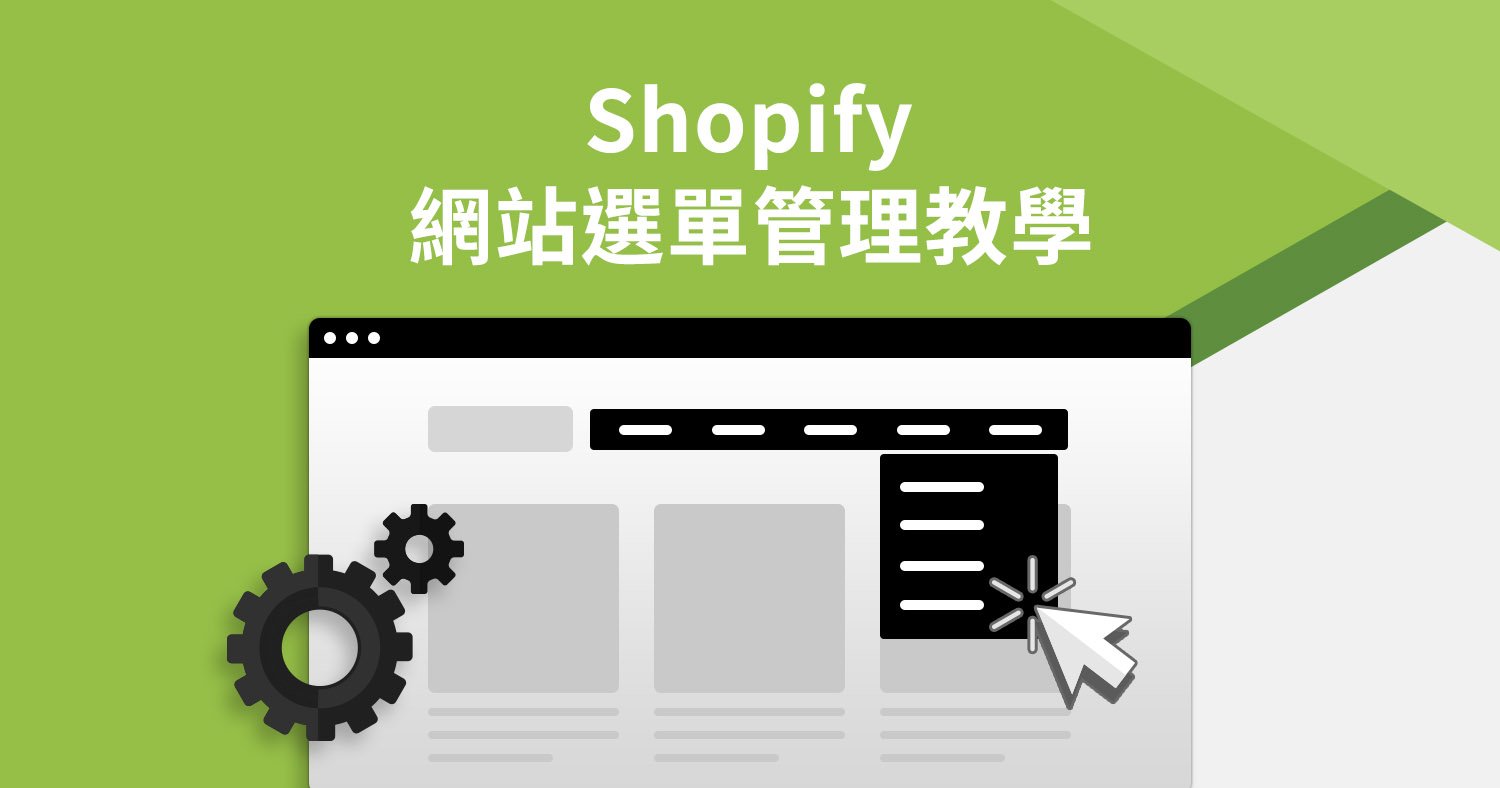
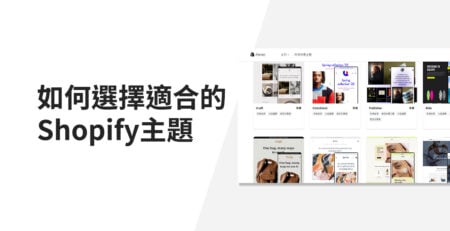


我要留言